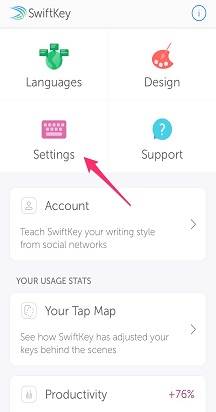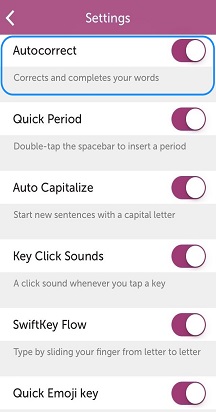All'interno della tastiera Microsoft SwiftKey sono disponibili tre opzioni per quanto riguarda il funzionamento della barra spaziatrice.
(Nessuna correzione automatica selezionata) La BARRA SPAZIATRICE inserisce sempre uno spazio
Ciò significa che la pressione della BARRA SPAZIATRICE non influirà sul completamento del testo o su quello che si sta digitando. Funzionerà semplicemente come una barra spaziatrice. Le parole non verranno corrette o completate a meno che non tocchi i pulsanti di completamento.
Per modificare la funzione della barra spaziatrice (regolare le impostazioni di correzione automatica), seguire la procedura seguente.
1. Aprire l'app
Microsoft SwiftKey
2. Tocca "Digitazione"
3. Deselezionare l'opzione
"Correzione automatica" 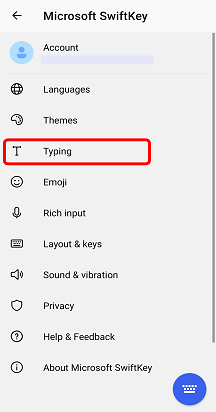
(Correzione automatica selezionata) Barra spaziatrice completerà la parola corrente:
Se si seleziona questa opzione, premendo la BARRA SPAZIATRICE durante la digitazione di una parola verrà automaticamente inserita la previsione centrale. Se non si sta digitando, la barra spaziatrice immetterà semplicemente uno spazio o un punto se uno spazio è già presente (deselezionare "Punto veloce" per disabilitare questa opzione).
Per modificare la funzione della barra spaziatrice (regolare le impostazioni di correzione automatica), seguire la procedura seguente.
1. Aprire l'app
Microsoft SwiftKey
2. Tocca "Digitazione"
3. Abilita l'opzione
"Correzione automatica" 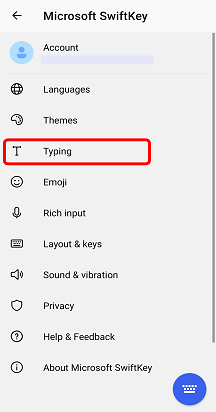
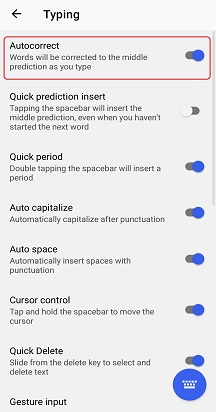
(Inserimento automatico di completamento selezionato) La BARRA SPAZIATRICE inserisce sempre una previsione:
Se si seleziona questa opzione, premendo LA BARRA SPAZIATRICE viene sempre inserito il completamento della parola centrale (più uno spazio), incluse le parole successive. L'opzione non immetterà mai uno spazio da solo.
Per modificare la funzione della barra spaziatrice, seguire la procedura seguente.
1. Aprire l'app
Microsoft SwiftKey
2. Tocca "Digitazione"
3. Abilitare l'opzione
"Inserimento di completamento rapido" 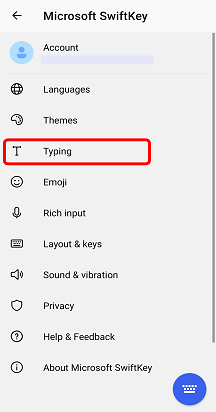
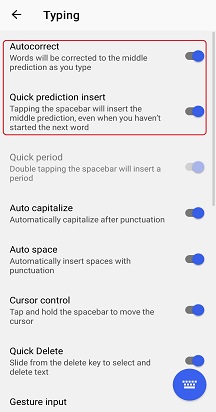
Domande frequenti:
La disattivazione della correzione automatica non disattiva la barra di completamento.
Per saperne di più: Posso disattivare la barra di completamento di Microsoft SwiftKey?
Ricerca per categorie disattivare la correzione automatica con la tastiera Microsoft SwiftKey per iOS?
La funzionalità di correzione automatica corregge e completa le parole durante la digitazione con la tastiera SwiftKey Microsoft. Per disattivare questa opzione, seguire la procedura seguente:
-
Aprire l'app Microsoft SwiftKey
-
Tocca "Impostazioni"
-
Accanto a "Correzione automatica" tocca il pulsante per disattivare questa funzionalità